Como desativar a opção de login do PIN do Windows Hello
Janelas / / August 05, 2021
Usar um PIN tem seus benefícios, mas não é relevante para todos. Freqüentemente, a janela força você a adicionar um PIN junto com a senha, o que não é uma opção que todos desejam. Na última atualização de Windows 10, você verá um janelas prompt de login, que solicitará que você criar Windows Hello PIN. E essa mensagem pode enlouquecer os usuários. Portanto, neste guia, você aprenderá a desabilitar a opção de login do PIN do Windows Hello usando as configurações do Windows 10.
O PIN do Windows Hello é fácil de lembrar. O código de login secreto geralmente consiste em 4 dígitos. O PIN funciona apenas em um sistema e os benefícios de usá-lo são facilidade e rapidez de uso e, se criado, ele só pode desbloquear aquele PC. É uma ferramenta digital de autenticação. E em alguns cenários, esse recurso ainda está ativado mesmo depois de desativá-lo. Muitos usuários do Reddit já relataram isso antes. Portanto, aqui, ajudaremos você a solucionar esse erro e desabilitar permanentemente a opção de login do PIN do Windows Hello.
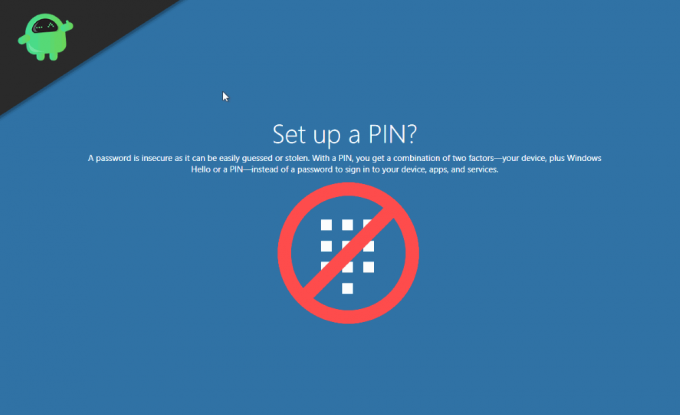
Índice
- 1 Como desativar a opção de login do PIN do Windows Hello
-
2 Desativar permanentemente a mensagem de solicitação do PIN do Windows Hello - Windows 10
- 2.1 Desative o Windows Hello para empresas
- 2.2 Escolhendo a opção correta na tela de login.
- 2.3 Desative as senhas do Windows
- 2.4 Usando o Editor de Política de Grupo
- 3 Conclusão
Como desativar a opção de login do PIN do Windows Hello
É fácil desativar a opção de saudação do PIN do Windows no próprio menu de configurações do Windows.
Abra as configurações e clique em Contas, agora clique em Opções de login.

Selecione a opção Windows Hello-PIN na seção “Gerenciar como você entra no seu dispositivo”.

Clique no botão Remover e clique nele novamente.

Depois de clicar no botão Remover duas vezes, você será solicitado a verificar sua senha atual. Digite sua senha atual e clique no botão ok. Isso não funcionará se você esquecer sua senha.
Nota: Se você não estiver executando oWindows 10 v1903 de abril de 2019, as opções de configuração podem ser diferentes. Portanto, selecione de acordo!
Depois de concluir essas etapas, você não poderá mais fazer o login em sua área de trabalho usando seu PIN. Você precisará da senha de sua conta para acessar sua área de trabalho. Você sempre pode definir o PIN novamente, portanto, não será um grande problema se você removê-lo.
Desativar permanentemente a mensagem de solicitação do PIN do Windows Hello - Windows 10
O Windows Hello é um recurso relativamente novo na versão mais recente do Windows. O recurso ainda está em fase beta e você pode ver muitos problemas com esse novo recurso. Muitos usuários do Reddit relataram que ainda veem o prompt hello do Windows, mesmo depois de desabilitar o recurso.
O Windows Hello está sempre me dizendo que preciso configurar um PIN a partir de Superfície
Pare de me pedir para configurar um PIN para fazer login a partir de Windows10
O novo computador e o Windows 10 continuam me pedindo para criar um PIN sempre que faço login. Eu li tópicos antigos, mas nada parece funcionar, e isso pode ser um problema com a atualização de outubro. Alguém sabe como desativar esse prompt? a partir de janelas
Aparentemente, o novo recurso de PIN do Windows 10 Hello não é muito otimizado! O prompt de configuração do PIN do Windows Hello é um bug na atualização cumulativa mais recente do sistema operacional Windows 10. A atualização foi lançada no ano passado em novembro a partir de então. O problema foi relatado várias vezes. O computador ainda solicitará o PIN, mesmo depois de usar o Windows Hello. Isso significa que o PIN é solicitado repetidamente sempre durante o login no Windows. Se você deseja desabilitar completamente a opção de login do PIN do Windows Hello, há muitas maneiras de fazer isso também. Aqui estão alguns:
Desative o Windows Hello para empresas
Pressione a tecla Windows + R juntas para abrir a caixa de diálogo de execução.

Na caixa de diálogo de execução, digite “gpedit.msc” e pressione a tecla Enter.

Agora vá para este local: Política do Computador Local / Configuração do Computador / Modelos Administrativos / Componentes do Windows / Windows Hello para Empresas
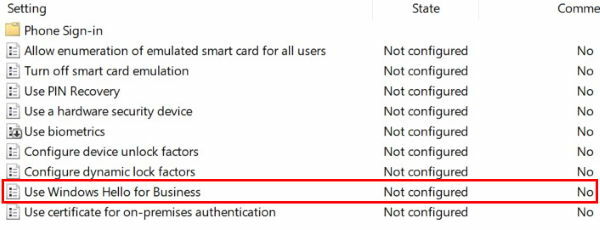
Defina a política “Usar Windows Hello para Empresas” como Desabilitada e clique em “Aplicar”

Agora reinicie o seu PC. Isso desabilitará permanentemente a Opção de login do PIN do Windows Hello.
Escolhendo a opção correta na tela de login.
Agora, estamos discutindo que alguns usuários que relataram sobre o problema do prompt de PIN do Windows Hello, de alguma forma, selecionaram a opção errada durante sua tela de login. Talvez se o mesmo caso persistir com você possa verificar esta solução.
Quando você chega à tela de login, há um botão "opções de login". Clique nele, e então haverá dois ícones. Agora faça a escolha mais adequada de como deseja fazer login. Certifique-se de que a opção certa seja para login por senha e a opção esquerda seja para login por PIN.
Desative as senhas do Windows
Se o prompt do PIN for o problema para você, esta pode ser a sua solução. Mas se a segurança é a sua preocupação, essa pode não ser a opção mais desejável aqui. Estamos discutindo a desativação total das senhas. Siga as etapas abaixo para desativar a senha de login.
Clique no botão Windows + R juntos, esta caixa de diálogo de execução aberta
Na caixa de diálogo de execução, digite “netplwiz” e pressione a tecla Enter.

Agora, desmarque a caixa que mostra “O usuário deve inserir um nome de usuário e senha para usar este computador”.

Agora clique em Aplicar e em OK.
Nota: Lembre-se de que essa não é uma maneira segura de usar o computador porque o torna vulnerável.
Usando o Editor de Política de Grupo
Alterar as configurações no Editor de Diretiva de Grupo às vezes pode ser arriscado, certifique-se de seguir as etapas bem antes de continuar. Além disso, se seguido corretamente, pode resolver completamente o problema do prompt de configuração do PIN. Siga as etapas abaixo para fazer isso.
Pressione a tecla Windows + R juntas para abrir a caixa de diálogo de execução.

Na caixa de diálogo de execução, digite “gpedit.msc” e pressione a tecla Enter.
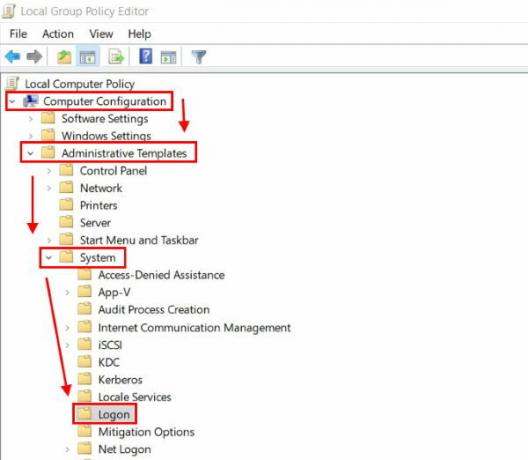
Agora vá para este local Configuração do computador> Administrativo> Sistema> Logon
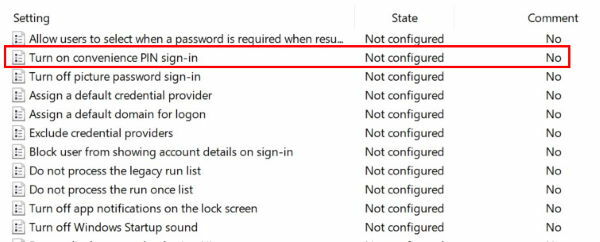
Clique duas vezes em Log on e, quando abrir, procure “Ativar login do PIN de conveniência” e clique duas vezes nele.

No painel esquerdo, selecione Desativado. Agora, clique em Aplicar e OK.
Conclusão
O Windows Hello é um novo recurso de opção de login do Windows. É uma maneira rápida de fazer login no seu PC. Este recurso está disponível na última compilação do Windows 10, portanto, certifique-se de atualizar seu Windows 10 para a versão mais recente. Você pode usar Ferramenta de assistente de atualização do Windows 10 para instalar a atualização mais recente. Com tantos usuários relatando sobre o prompt de PIN do Windows Hello, essas são algumas das correções que você pode usar para desabilitar completamente esse recurso.
Escolha dos editores:
- Corrigir se a Internet ou WiFi desconectar após a suspensão no Windows 10
- Erro de atualização do Windows 0xc1900223
- Como corrigir o código de erro de atualização do Windows 10 0x8007007e e 0x80073712
- Como corrigir se o Windows 10 File Explorer carrega muito lentamente
Rahul é um estudante de Ciência da Computação com grande interesse na área de tecnologia e tópicos de criptomoeda. Ele passa a maior parte do tempo escrevendo ou ouvindo música ou viajando para lugares desconhecidos. Ele acredita que o chocolate é a solução para todos os seus problemas. A vida acontece, e o café ajuda.



